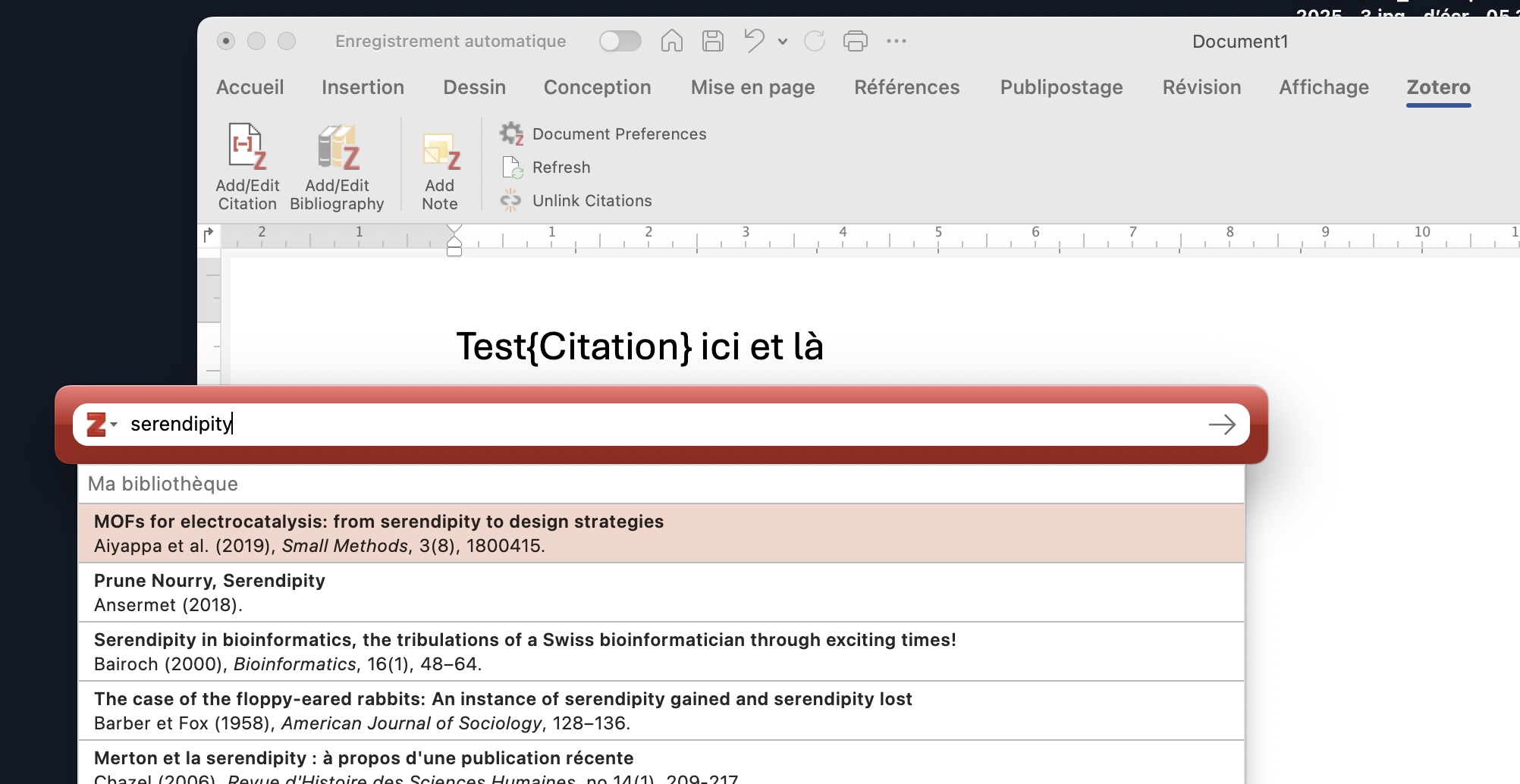7 - Produire une liste de références bibliographiques et produire la bibliographie d'un article
Résumé de section
-
Objectifs
- Générer une liste bibliographie dans le style souhaité
- Générer une liste bibliographie dans le format souhaité (rtf, html, presse-papier)
- Insérer un appel de citation dans le texte en cours de rédaction pour sourcer mon propos
- Générer une bibliographie de fin de texte dans le style souhaité
- Changer de style bibliographique sur mon traitement de texte
- Savoir que les styles bibliographiques formatent différemment les appels de citation
- Ajouter des styles bibliographiques à Zotero